在安裝Windows8系統過程中,不會把“Windows Media Center”默認安裝到系統內,如果您家裡的設備齊全,按照接下來的步驟即可完美安裝Windows Media Center。
 鼠標右鍵點擊桌面上的“計算機”屬性,彈出“系統”點擊“獲取新版本的Windows的更多功能”。
鼠標右鍵點擊桌面上的“計算機”屬性,彈出“系統”點擊“獲取新版本的Windows的更多功能”。
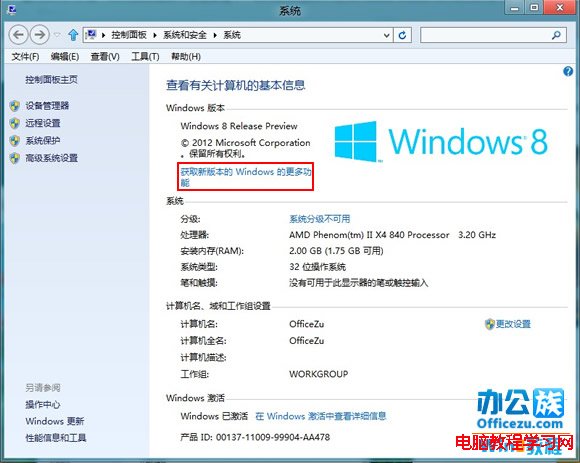
 在添加功能中選擇“我已購買產品密鑰”。
在添加功能中選擇“我已購買產品密鑰”。
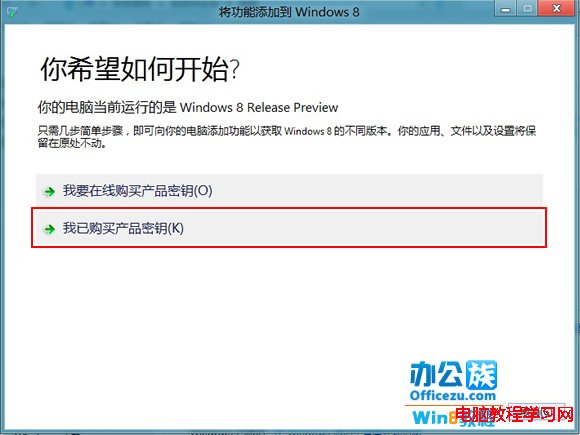
 在“輸入密鑰”輸入“MBFBV-W3DP2-2MVKN-PJCQD-KKTF7”到框內需要等待10秒鐘的時間驗證成功後顯示“密鑰有效”,再按下一步。
在“輸入密鑰”輸入“MBFBV-W3DP2-2MVKN-PJCQD-KKTF7”到框內需要等待10秒鐘的時間驗證成功後顯示“密鑰有效”,再按下一步。
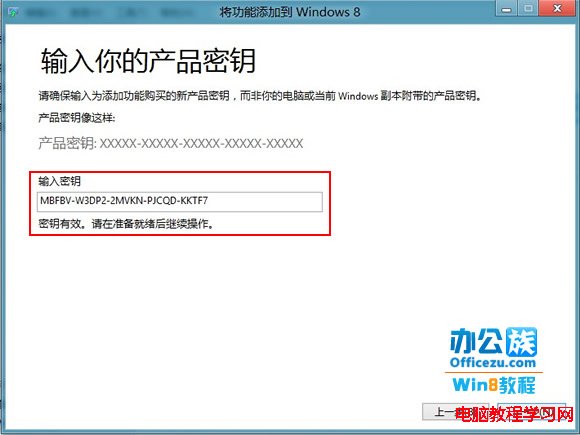
 勾選“我接受許可條款”,單擊“添加功能”。
勾選“我接受許可條款”,單擊“添加功能”。
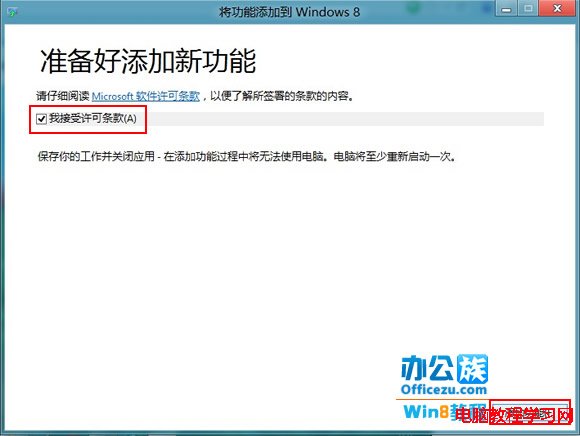
 等待下載安裝“Windows Media Center”,在添加功能的時候電腦會自動重啟一次。
等待下載安裝“Windows Media Center”,在添加功能的時候電腦會自動重啟一次。
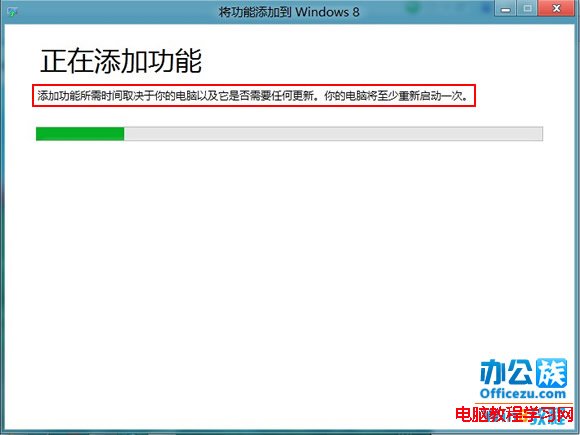
 自動重啟後顯示“升級成功,你的電腦已准備就緒”。
自動重啟後顯示“升級成功,你的電腦已准備就緒”。
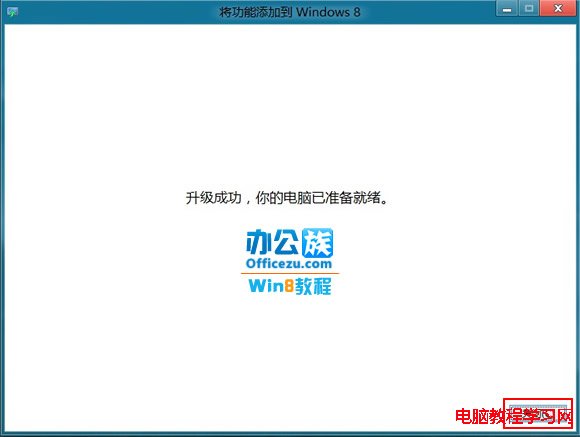
 然後返回Metro桌面可看到“Windows Media Center”快捷鍵。
然後返回Metro桌面可看到“Windows Media Center”快捷鍵。

 啟動該媒體界面。
啟動該媒體界面。
